ガラケーのワンセグ利用者だった方がスマホでTVを見る方法2選


ガラケーの時は携帯電話でテレビが見れていたのに、
スマホに替えたらできなくなった・・・。

たしかにガラケーには、ワンセグという機能があり携帯電話でテレビが見れいていましたよね・・・。
さらに、最近のスマホにはワンセグ機能が付いていないことが多いですよね・・・。

何か解決できる方法はありますか?

簡単なのはスマホ対応のワンセグチューナーを付けることですが、ワンセグチューナーを使わなくてもできる方法を2つご紹介いたします。
 スマホでTVが見れなくなった理由
スマホでTVが見れなくなった理由
ガラケーでテレビを見る方法としてワンセグ機能を利用して視聴していました。
一方、スマホではワンセグ機能を搭載した機種はほとんどありません。
スマホはガラケーよりもディスプレイが大きいのでテレビを視聴できる機能があればという声は少なからずあります。
そこで今回は、外出先からでもTVを視聴することができる 解決方法を2パターンご紹介いたします!
 解決方法
解決方法
今回、ご紹介する解決方法は自宅にネットワーク環境を整え外出先でもTV視聴できる機能がついたレコーダーを導入する方法です。
レコーダーだけでなく、SONYから販売されていたNASNE【ナスネ】を利用する方法もご紹介いたします。
NASNEは2019年ごろまではSONYから販売されていましたが販売終了し、2021年からはバッファローから継承して販売されております。
 外出先視聴機能つきのレコーダーを導入する
外出先視聴機能つきのレコーダーを導入する
外出先でもTVが見れる機能がついたレコーダーがあります。
今回は国内主要レコーダーメーカーを3つピックアップいたします。
価格はオープン価格のため、参考程度として参照してください。
| メーカー名 | モデル名 | 対応価格帯 |
|---|---|---|
| SONY | ― | 約¥47,300~ |
| Panasonic | DIGA | 約¥32,000~ |
| 東芝 | REGZA | 約¥40,000~ |
メーカーによって視聴するためのアプリが異なります。
アプリに関しては以下の通りです。
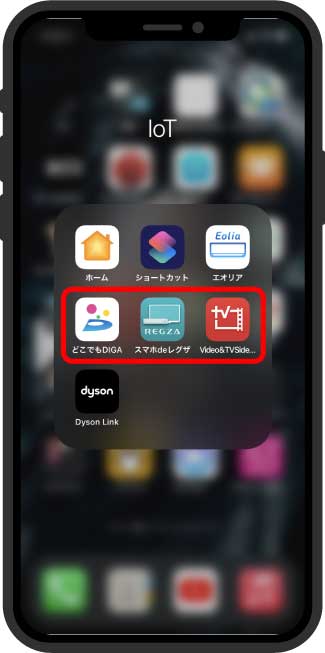
| メーカー名 | 視聴アプリ名 | アプリ課金 |
|---|---|---|
| SONY | Video&TV Side View | iOS:¥600 Android:¥500 ※2021年6月ごろに無料化 |
| Panasonic | どこでもDIGA | 課金なし |
| 東芝 | スマホdeレグザ | 課金なし |
注意点とすると、外出先視聴をする場合には自宅のネットワークにつなげないといけません。
モデルによっては、無線LAN対応モデルがほとんどですが一部有線LANにしか接続できないという機種があります。
 NASNE【ナスネ】を導入する
NASNE【ナスネ】を導入する
NASNEはネットワークHDDレコーダーとして利用されるため、ブルーレイディスクやDVDを再生することはできません。その代わりにレコーダーよりも価格が抑えられています。
| 製品名 | NASNE |
|---|---|
| メーカー名 | バッファロー |
| 価格 | ¥29,800 |
| HDD容量 | 2TB |
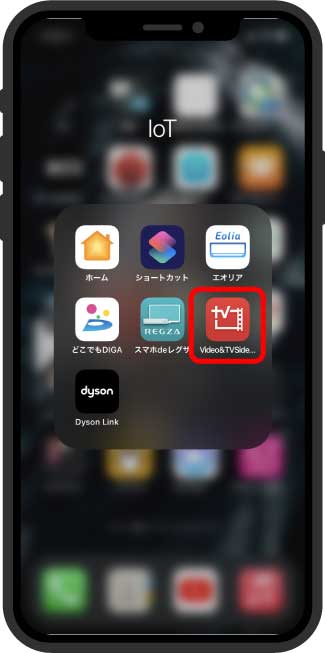
NASNEは現在、バッファローというメーカーから販売されておりますがもともとはSONYから販売されていました。
バッファローでの販売になっても利用するアプリはSONYから提供されている【TV&Video Side View】アプリを利用します。
NASNEは無線LAN接続ではなく、有線LAN接続に限定されますのでインターネットモデムと自宅のチューナーを近くにないと設置は難しいです。
 問題点
問題点
ワンセグ機能と比較するとメリットだけでなくデメリット=問題点も発生します。
-
自宅にネットワーク環境が必要になる
-
データ消費が多くなる
-
機材を導入する費用がかかる
では、ネットワーク機器を利用して外出先から視聴できるようになるため、レコーダーやNASNEはネットワーク環境に接続していないと利用できません。
無線LANが対応していない一部のレコーダーや有線LAN専用のNASNEでは、テレビチューナーとモデムが近くにある必要性が出てくるので購入する前に設置ができるかどうかを考える必要があります。
のデータ消費が多くなるというのは、専用アプリから自宅にあるネットワーク機器にアクセスしストリーミングするという方法のため通信会社で契約しているデータ容量をかなりのペースで消費します。
機材を導入する費用に関しては、安いという領域ではないのでちょうどレコーダーを買い替えようと考えていた場合に外出先視聴機能がついたモデルを選択するということがおすすめです。
NASNEはネットワークHDDとしての機能としても人気でパソコンやスマホのデータ保存利用としても考えると導入しやすくなります。
ワンセグ機能と異なる点は、自宅のネットワーク機器にアクセスしに行くということなので、ワンセグのように電波環境が悪く画質が荒くなるという現象が起こりにくいです。
インターネット速度が遅くなると画質が荒くなるということは起こりますが携帯会社のインターネット速度はここ数年で大幅に向上しているためスムーズに視聴できることが多いです。
 まとめ
まとめ
ワンセグ機能搭載のスマホがほとんどなく、ディスプレイの大画面化がすすんでいるためスマホでTVを見る方法をご紹介いたしました。
設定に関しては、スマホアプリ設定だけでなくネットワーク機器設定もあるためワンセグ機能よりも難しくなっております。
導入費用もかかるので簡単に導入することは難しいと思いますが、一度導入することによって自宅で録画をためていた番組を外出先で見ることができたり、リアルタイム番組を見逃さずに視聴でき時間を有効に使うことができます。
レコーダーを買う金額がないという方はとりあえずNASNEから導入することをお勧めします!
LINE友達追加をしていただくと質問にお答えすることができ、スマコンのネットショップで利用できるクーポン券の配信を不定期にお届けいたしますので友達追加もよろしくお願いいたします!









